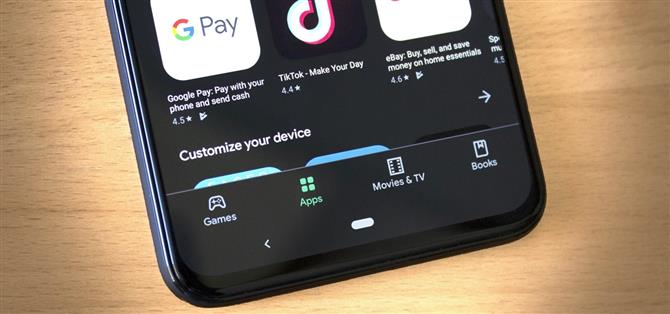Det var en periode da Google visste at de byttet til gestnavigering, men følte at brukerne ikke var helt klare for det. Resultatet var Android 9s to-knapps nav-bar som du både kunne trykke og sveipe. Android 10 har siden brakt fester på full fart, og det er versjonen Pixel 4 ble levert med, så den hadde aldri så sære, morsomme to-knapps oppsett. Men du kan ta det med tilbake, så å si.
Med en enkel Magisk-modul kan du legge til den gamle navigasjonspilen-og-rygg-navigasjonen til Android 10 på Pixel 4. Pillen fungerer både som en tradisjonell, trykkbar hjemmeknapp og et drahåndtak for å sveipe oppover i multitaskingbevegelsen . Tilbake-knappen er bare en tilbake-knapp, men det betyr også at du kan bruke kanten sveipe bevegelse for å åpne side navigasjonsskuffer i appene igjen!
Krav
- Pixel 4 eller 4 XL forankret med Magisk
Trinn 1: Last ned PieNav
XDAs Mishaal Rahman opprettet Magisk-modulen som gjør dette mulig. Gå over til tråden som er koblet nedenfor for å laste ned PieNav ZIP fra bunnen av det første innlegget. Hvis du ikke allerede har gjort det, kan du registrere deg for en XDA-konto her.
- Besøk PieNav-nedlastingssiden på XDA


Trinn 2: Installer modulen
Nå åpner du Magisk Manager-appen din, velg «Moduler» og velg «Installer fra lagring.» Naviger til nedlastingsmappen for å åpne filen «Pixel42ButtonNavv1.0.zip», trykk deretter «Installer» og velg «Start på nytt» når det er gjort.
Trinn 3: Bytt til navigasjon med 2 knapper
Når telefonen starter på nytt, navigerer du til Innstillinger -> System -> Bevegelser -> Systemnavigasjon. Du vil nå se et nytt alternativ, klemt mellom «gestnavigasjon» og «3-knappsnavigasjon.» Velg «2-knapps navigasjon» aktiver det.


Hvis du er ukjent med to-knapps navigasjon, kan du lese alt om hvordan det fungerer og se noen demo-GIF-er på lenken nedenfor.
Hold forbindelsen trygg uten en månedlig regning. Få et livstidsabonnement på VPN Unlimited for alle enhetene dine med et engangskjøp fra den nye Android How Shop, og se Hulu eller Netflix uten regionale begrensninger.
Kjøp nå (80% avslag)>
Forsidebilde og skjermbilder av Jon Knight / Android How